Reklāma
Efektivitāte ir atslēga, lai kļūtu produktīva. Bieži vien tas var ietvert portatīvas peles iegādi, lai izmantotu kustībā, vai jaunu produktivitātes lietojumprogrammu.
KDE Plasma ir satriecoša darbvirsmas vide Kā izbaudīt jaunākos KDE plazmas izlaidumus ar KDE NeonVai vēlaties iegūt tīru KDE pieredzi ar atjauninājumiem, kas saņemti pēc iespējas ātrāk? Ja tā, tad jums patiešām vajadzētu apsvērt KDE neonu. Lasīt vairāk ko var instalēt Linux operētājsistēmās. KDE Plasma 5 ir viņu pašreizējais un jaunākais sava vadošā produkta piedāvājums. Šie vienkāršie pielāgojumi pārvērtīs jūs par KDE efektivitātes rokzvaigzni.
1. Lietojumprogrammu panelis
Lietojumprogrammu panelis ir KDE, kas Launchpad ir Mac. Tiem no jums, kas nepazīst Launchpad, tas ir tā Apple pilnekrāna lietojumprogrammu atlasītājs Izbaudiet Apple palaišanas planšetdatoru savā Windows mašīnā, izmantojot WinLaunch Lasīt vairāk . Nav nepieciešams atvērt sākuma joslu un ritināt leksikogrāfiski sakārtotās programmas. Nospiežot pogu, jūs varat redzēt visas savas lietotnes un ātri meklēt vajadzīgo. Lai izbaudītu lietojumprogrammu paneļa labestību, pievienojiet tā logrīku savam kikeram vai darbvirsmai.

Informācijas panelis ir pietiekami gudrs, lai atcerētos jūsu bieži lietoto lietojumprogrammu un kārtotu lietojumprogrammas tipos. Ierakstīšana meklēšanai 6 veidi, kā Google tīklā meklēt pēc datumaTagad Google meklēšanu var pielāgot daudzos veidos. Dažu veidu informācijas meklēšanai ir svarīgi meklēt datumā. Izlasīsim dažus padomus un ieteikumus, kā to izdarīt. Lasīt vairāk ir sava svara vērts zelta vērtībā. Tiklīdz logrīks tiek atvērts, sāciet rakstīt meklētās lietas un varat.
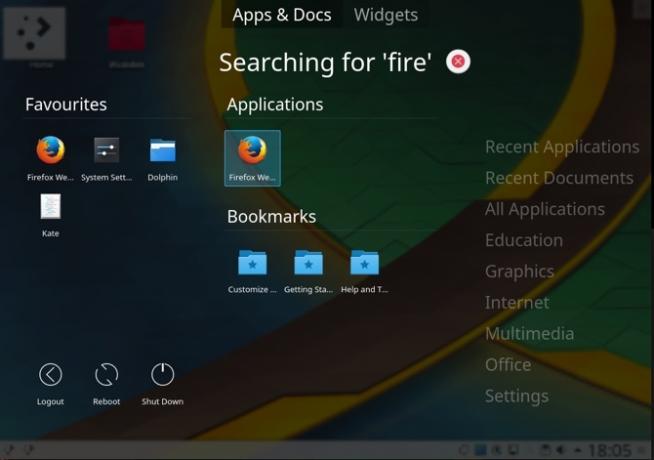
2. Pārbaudiet savus fontus
Lai gan fontu pārvaldnieka izmantošana var gūt daudz svarīgu priekšrocību, vissvarīgākais iemesls ir tas, ka labs fontu pārvaldnieks paaugstina jūsu un datora veiktspēju. Ja jūs esat parastais fontu uzstādītājs 8 labākās bezmaksas fontu tīmekļa vietnes bezmaksas fontiem tiešsaistēNe visi var atļauties licencētu fontu. Šīs vietnes palīdzēs jums atrast perfektu bezmaksas fontu nākamajam projektam. Lasīt vairāk , jūs varat būt pārsteigts, uzzinot, ka jums var būt pārāk daudz fontu. Katru reizi, kad tiek palaista jūsu sistēma, tai ir jāielādē visi instalētie fonti. Traucējumi, izmantojot netīro fontu kolekciju, lai atrastu pareizo, var būt arī traucēklis.
KDE iebūvētais fontu pārvaldnieks ļauj kārtot fontus grupās un pēc vēlēšanās tos iespējot vai atspējot. Fontu pārvaldnieku var atrast, dodoties uz Sistēmas iestatījumi> Fonti> Fontu pārvaldība. Tagad jūs varat izveidot pielāgotas fontu grupas, noklikšķinot uz plusa (+) ikonas un ievelkot atlasītos fontus to attiecīgajās grupās. Ja lietojumprogrammā ir nepieciešams īsāks fontu saraksts, vienkārši atspējojiet grupas, kas jums nav vajadzīgas. Šī metode darbojas lieliski, ja konkrētā lietojumprogrammā ir nepieciešama tikai viena fontu grupa.

3. Automātiska palaišana vai automātiska palaišana
Atrodot šo saldo vietu starp kuru pakalpojumi ir gatavi Kā automātiski palaist lietojumprogrammas kā Linux sāknēšanaVai katru reizi, ieslēdzot datoru, lietojumprogrammas tiek ielādētas manuāli? Vai jūs labprātāk to automātiski ielādētu? Lūk, kā automātiski startēt lietojumprogrammas Linux. Lasīt vairāk salīdzinot ar pārāk daudziem pakalpojumiem, jūsu sistēma tiek novilkta. Par laimi Plazma padara automātisko lietu palaišanu tikpat vienkāršu kā to apturēšanu. Dodieties uz Sistēmas iestatījumi> Startēšana un izslēgšana. Pēc tam jums tiks piedāvātas dažas iespējas. Papildus pieteikšanās ekrāna iestatīšanai jūs varat iestatīt, lai programmas automātiski būtu tur, palaižot mašīnu. Zem Automātiska palaišana jūs varētu pievienot īpašu programmu vai palaist startēšanas skriptu.
Dažās situācijās jums, iespējams, nav nepieciešams īpašs pakalpojums, taču joprojām ir jāsaglabā programma. Piemēram, jūs esat izveidojis vietni, kas darbojas Apache, un tagad to esat izvietojis internetā. Iespējams, ka Apache nav jāuzsāk, kad to dara jūsu mašīna, taču jums tas joprojām būs vajadzīgs, ja nākotnē vajadzēs veikt izmaiņas. Zem Pamatinformācija jūs atradīsit pakalpojumus, kas sākas ar jūsu mašīnu. Automātisko palaišanu var īslaicīgi atspējot, atbrīvojot resursus jūsu mašīnā.

4. Logu noteikumi
Plazma ļauj vienkārši koncentrēties un iegūt informāciju uz loga. Dodieties uz Sistēmas iestatījumi> Logu pārvaldība> Logu noteikumi. Aizmirstiet tērēt laiku logu izmēru maiņa un izmēru maiņa Rieksti ar Nutyx: pielāgojama Linux operētājsistēmaNuTyX ir Linux diskotēka, kuras mērķis ir Linux fanātiķi. Bet komandrindas saskarnes dēļ tā ir diezgan tukša, bet funkcionāla OS. Vai NuTyX ir piemērots tieši jums? Lasīt vairāk un svarīgu programmu zaudēšana lietojumprogrammu logu jūrā.
Klikšķiniet uz Noteikt loga rekvizītus un atlasiet logu, kuru vēlaties labāk iepazīt. Tagad noteikumus, kurus gatavojaties iestatīt, varat balstīt uz loga klasi, lomu vai pat kādu tekstu tā nosaukumā. Izlemiet, kur tas nāks, kāda izmēra tam vajadzētu būt, lieciet tam palikt pāri visiem citiem un vēl daudz vairāk.
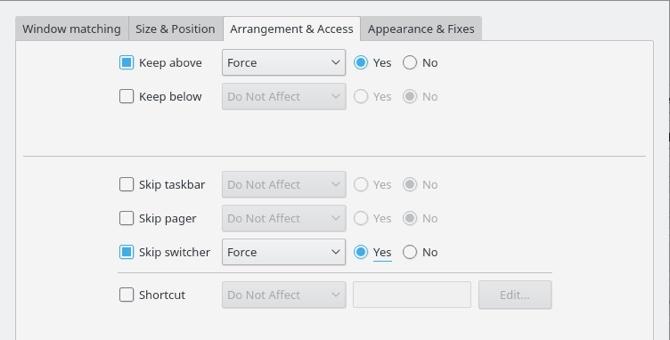
5. Jūsu tālrunis un dators ir viens
Vai vēlaties saņemt viedtālruņa paziņojumus datorā? Kas par starpliktuvju kopīgošanu 6 Rīki Linux starpliktuves pārvaldīšanaiStarpliktuves pārvaldnieki ietaupīs daudz problēmu un galvassāpes - jūs nevēlaties doties citu dienu, neizmantojot to. Mēs esam pārbaudījuši sešus starpliktuves pārvaldības rīkus, lai palīdzētu Turbo uzlādēt jūsu starpliktuvi. Lasīt vairāk ? Vai tas nebūtu jauki, ja tālvadības pults ir jūsu mūzika un videoklipi? Vai vēlaties izmantot tālruni kā datora pieskāriena ievades ierīci? Ja uz kādu no šiem jautājumiem atbildējāt “jā”, jums veicas - KDE savienojošais KDE savienojums ir iebūvēts.
Kad savā Android klausulē esat lejupielādējis KDE Connect, dodieties uz vietni Sistēmas iestatījumi> KDE Connect datorā. Pēc ātras savienošanas pārī tālrunis un dators tagad tiks sinhronizēti. Papildus iepriekšminētajām funkcijām KDE Connect ir ielikts tik daudz citu noderīgu funkciju. Mēs visi esam nonākuši šādā situācijā, kad mēs cenšamies apturēt video, kamēr zvana mūsu tālrunis. Multivides atskaņotāji VLC un Amarok gan apturēs jūsu darbību, kad tālrunis zvana, nodrošinot, ka izklaide turpināsies tur, kur pārtraucāt.
Vai kaut kas tāds ir absolūti nepieciešams? Visticamāk ne. Bet vai tas ir kaut kas pilnīgi satriecošs? Noteikti jā.
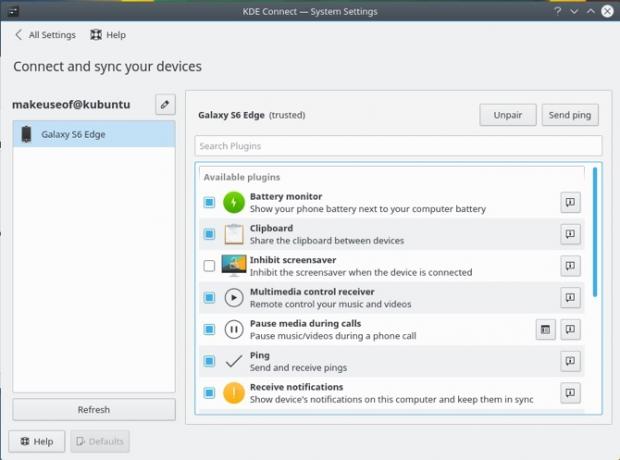
Mēs bieži secinām, ka nelielas izmaiņas mūsu darbplūsmā var pielīdzināt daudz lielākām efektivitātes izmaiņām. KDE izmanto to brīvību, kāda tā ir viena no Linux galvenajām stiprajām pusēm Man nav Windows vai Mac: 8 iemesli, kāpēc es izmantoju tikai LinuxBezmaksas un atvērtā koda galddatori ir lieliski, taču tie nav tieši populāri. Tomēr desmit gadu laikā es izmantoju tikai Linux. Šeit ir daži iemesli, kāpēc. Lasīt vairāk . Elastīgums un plašais iespēju klāsts var būt iebiedējoši, taču, tiklīdz tas ir ticis izmantots, tas padara neelastīgus darba veidus tik daudz grūtākus. Vissvarīgākais ir tas, ka šie pielāgojumi ir vienkārši piemērojami:
- Lietojumprogrammu informācijas panelis, lai pēc iespējas ātrāk virzītos uz lietojumprogrammu.
- Fontu pārvaldība, lai paātrinātu startēšanas laiku un uzskaitītu tikai nepieciešamos fontus.
- Starta priekšmetu uzlabošana, lai mašīna vienmēr būtu gatavībā.
- Iestatiet logiem noteikumus, lai tie būtu ideāli piemēroti.
- Izmantojot KDE Connect, varat panākt, lai jūsu mobilais tālrunis būtu datora paplašinājums.
Kādus pielāgojumus jūs izmantojat ikdienā? Vai šie uzlabojumi palielināja vai samazināja jūsu efektivitāti un produktivitāti? Kas vēl jums patīk KDE vai Plazmā? Paziņojiet mums komentāros zemāk!
Attēla kredīts: zzoplanet /Depositphotos
Jusufs vēlas dzīvot pasaulē, kas piepildīta ar novatoriskiem uzņēmumiem, viedtālruņiem, kas komplektēti ar tumšu grauzdētu kafiju, un datoriem, kuriem ir hidrofobiski spēka lauki, kas papildus atgrūž putekļus. Kā biznesa analītiķis un Durbanas Tehnoloģiju universitātes absolvents ar vairāk nekā 10 gadu pieredzi strauji augošā tehnoloģiju nozarē, viņam patīk būt vidējam cilvēkam starp…

